Как заменить белый фон прозрачным в Фотошопе
Оказывается, фавыконка нового Зерулса случайно была на белом фоне. Если у вас есть картинка на белом фоне, и его надо сделать прозрачным, при этом сохранив весь антиалиасинг (пиксели промежуточных цветов по краям контура), то это делается вот так:
На самом деле вдвое быстрее, но я тут ещё комментирую.
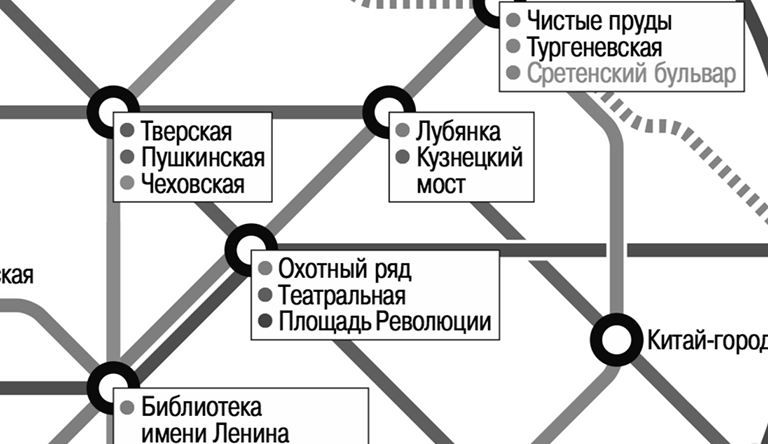

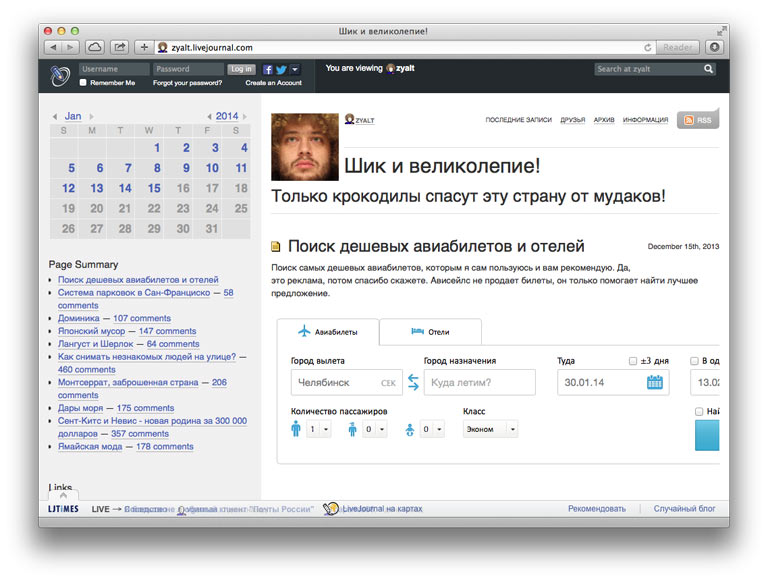


Чтобы не показаться дилетантом я не попрошу пошаговую инструкцию с указанием клавишных комбинаций :)
Ещё бывает полезно подвигать левелы чтобы поправить антиалиасинг маски.
Кто так же, как я ничего не понял, вот инструкция:
@ Dima Utkin спасибо!
Спасибо тебе, мил-человек!